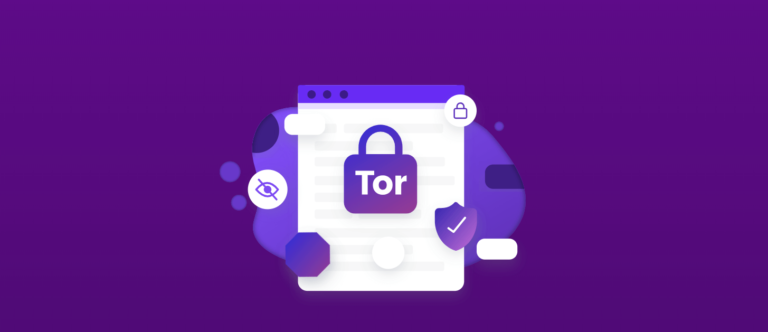Jeder, der einen Computer und freien Zugang zum Internet hat, surft täglich im Internet. Dabei sammeln Websites und Anbieter Informationen über die Benutzer anhand der Daten, die in das Netzwerk gelangen – das heißt, wir hinterlassen Spuren unserer Anwesenheit dort. Dies stellt immer ein Risiko dar, da die Internetanbieter nicht nur Zugang zu allen unbedeutenden Daten über uns haben können, z. B. zu unserem Standort und unserer Adresse, sondern auch Kriminelle diese Offenheit ausnutzen und versuchen können, persönliche Daten zu stehlen. Aber die Anonymitätsregelung hilft, viele Risiken zu beseitigen, einschließlich der Hacker. Wenn Sie heimlich im Internet surfen und sich einen Schleier der Privatsphäre überziehen wollen, sollten Sie spezielle Tools verwenden. Dabei muss es sich nicht um einen VPN-Dienst handeln, denn Sie können auch einen TOR-Browser installieren, auf den wir in diesem Beitrag eingehen werden.
Was ist ein TOR-Browser?
Der Tor-Browser ist ein spezielles Programm, das eine verbesserte Version des Mozilla Firefox-Browsers ist und über eine Datenschutzfunktion verfügt. Er ist kostenlos erhältlich, hat einen offenen Quellcode und eine eingebaute Funktion, die Anonymität im Internet gewährleistet und alle blockierenden Webressourcen umgeht. Alle Ihre Online-Aktivitäten bleiben verborgen, und Ihr Datenverkehr wird über eine sichere Verbindung geleitet. Dieser Browser eignet sich perfekt für die Umgehung der Zensur und bietet außerdem eine Reihe von Vorteilen:
- vollständige Anonymität für den Nutzer;
- versteckte IP-Adresse;
- online-Umgehung der Zensur;
- zugang zu gesperrten Websites und Webseiten;
- zugang zu Darkweb-Webseiten;
- es gibt keine eingebauten Tracking-Systeme im Programm.
Der TOR-Browser bietet eine breite Palette von Möglichkeiten für ein vertrauliches Surferlebnis im Internet, aber es gibt auch einige Funktionen, die jeder Nutzer kennen sollte:
- websites, die über Tor heruntergeladen werden, sind langsamer;
- Einige Webdienste können Benutzer, die einen anonymen Browser benutzen, blockieren;
- in Ländern mit autoritären Regimen, wo es verboten ist, etwas anonym zu lesen oder zu veröffentlichen.
Der TOR-Browser basiert auf dem gleichnamigen Netzwerk, einer freien Software und Open Source. Das Tor-Netzwerk vereint Tausende von Servern aus der ganzen Welt und wird von Freiwilligen verwaltet. Wenn ein Browser eine Verbindung herstellt, wählt das Netzwerk drei Repeater aus und stellt eine Internetverbindung her. Jedes Segment ist verschlüsselt, so dass die Repeater selbst den vollständigen Pfad der Datenübertragung nicht kennen. Wenn der Benutzer einen TOR-Browser verwendet, kommt die Verbindung zum Internet von einer externen IP-Adresse, die sich in einem anderen Land, vielleicht sogar am anderen Ende der Welt befindet. Das Programm verbirgt effektiv Ihre echte IP-Adresse vor den von Ihnen besuchten Websites, und auch die Webressourcen selbst sind vor unbefugten Personen verborgen, die den Datenverkehr abfangen können.
Wie man den TOR-Browser herunterlädt und installiert
Die Benutzung des Programms ist sehr einfach – laden Sie einfach den Tor-Browser herunter und führen Sie die Installationsprozedur durch. Er ist für die Betriebssysteme Windows, Linux und Mac geeignet und kann auf mobilen Geräten mit Android oder iOS installiert werden. Um den Tor-Browser für Android-Geräte herunterzuladen, muss man OrBot oder OrFox aus dem Play Market installieren, und für iOS-Geräte OnionBrowser aus dem App Store.
Folgen Sie den Anweisungen, um den Tor-Browser auf den PC herunterzuladen:
- gehe auf die Tor-Browser-Website;
- klicke auf die Schaltfläche Tor-Browser herunterladen – du wirst auf die Seite weitergeleitet, wo du die Version des Programms herunterladen kannst;
- wähle den entsprechenden Link zum Herunterladen;
- gib den Pfad an, in dem du die Datei für die Installation speichern willst;
- klicke auf die Schaltfläche Datei speichern – der Downloadprozess wird gestartet.
Als Nächstes gehen wir auf die Festplatte und in den Ordner, in dem das Installationspaket gespeichert wurde – meistens geht es zu Downloads, und wir tun dies:
- klicke mit der rechten Maustaste auf die Tor Browser – Datei öffnen;
- wähle die Sprache, in der das Programm funktionieren soll – bestätige mit der Schaltfläche OK;
- wähle einen Ordner für die Installation, zum Beispiel den Desktop – klicke auf die Schaltfläche Installieren;
- während des Installationsprozesses wird ein solches Fenster auf dem Bildschirm erscheinen;
- klicken Sie auf “Fertig”, wenn die Installation abgeschlossen ist.
Auf dem Desktop gibt es eine entsprechende Verknüpfung, mit der Sie das Programm starten und für den anonymen Zugang zum Internet nutzen können.
Wie man einen TOR-Browser einrichtet
Wenn Sie bereit sind, einen anonymen Browser zu verwenden, klicken Sie auf das Symbol der Programmverknüpfung (Sie können den Torrent-Browser vorab herunterladen). Beim ersten Start werden Sie gefragt, wie Sie sich mit dem Internet verbinden möchten. Es sind zwei Optionen verfügbar:
- Direkter Zugang ist eine Option, wenn Sie unbegrenzten Zugang zum globalen Netzwerk haben und der TOR-Browser nicht verboten oder blockiert ist und seine Nutzung nicht von Ihrem Standort aus verfolgt wird;
- Eingeschränkte Verbindung – Sie wählen diese Option, wenn Sie nur eingeschränkten Zugang zum Netzwerk haben und der Browser Gefahr läuft, gesperrt oder verweigert zu werden, wenn Sie verfolgt werden.
Es müssen keine weiteren Einstellungen vorgenommen werden. Sie können jedoch jederzeit die Art der Verbindung ändern, wenn Sie unterwegs sind und die Geografie Ihres Standorts ändern. Darauf gehen wir als Nächstes ein.
Wie man sich direkt mit dem TOR-Netzwerk verbindet:
- tOR-Browser starten – Verbinden;
- der Browser wird geladen.
Wie Sie sich mit einem TOR-Netzwerk mit eingeschränktem Zugang verbinden:
- über vordefinierte Brücken;
- über andere Bridges.
Die Verbindung über vordefinierte Brücken ist wie folgt:
- schaltfläche Konfigurieren;
- tOR-Browser-Brücken konfigurieren;
- bestätigen;
- weiter;
- mit vordefinierten Brücken verbinden;
- weiter;
- wähle Nein in der Antwort auf die Frage, ob du einen lokalen Proxy brauchst;
- klicke auf die Schaltfläche Verbinden, um den Tor-Browser zu starten;
- warte, bis das Browserfenster erscheint.
Die Verbindung über andere Bridges sieht wie folgt aus:
- sende eine Anfrage an [email protected], um eine Liste der Brücken zu erhalten. E-Mails können nur von Riseup-, Gmail- oder Yahoo-Konten gesendet werden. Gib das Wort “get bridges” in den Text des Briefes ein. Diese Option ist für Benutzer relevant, die sich nicht mit dem Tor-Projekt verbinden können oder wollen;
- gehe zu https://bridges.torproject.org/options und klicke auf Gib mir einfach die Brückenadressen;
- gib das Captcha ein – Enter;
- es werden drei Brückenadressen angezeigt;
- gib diese Adressen manuell in deinen Browsereinstellungen ein.
Um die Programmeinstellungen zu ändern, folgen Sie den Anweisungen:
- drücke den Knopf, um das Browsermenü zu öffnen;
- wähle Tor-Netzwerkeinstellungen, um festzulegen, wie du dich mit dem Internet verbinden willst;
- du kannst Brücken aktivieren oder deaktivieren, die manuelle Aktivierung einstellen und andere Optionen;
- bestätige alle Änderungen mit der OK-Taste;
- starte den TOR-Browser neu.
Mit diesem Browser können Sie Ihre IP-Adresse vor den von Ihnen besuchten Websites verbergen. Um zu überprüfen, wie der Tor-Browser nach den vorgenommenen Einstellungen funktioniert, ob alles richtig läuft und ob Ihre Anonymität bestätigt wird, müssen Sie auf https://check.torproject.org/ gehen Wenn das Programm nicht aktiv ist, wird dieses Bild angezeigt: Wenn es erfolgreich gestartet wurde, sieht das Bild so aus: Sie können auch eine neue Identität erstellen, und das Programm wählt eine neue Gruppe von Repeatern aus:
- öffne das Einstellungsmenü über die Schaltfläche;
- wählen Sie Neue Identität.
Anschließend werden der Verlauf aller geöffneten Webseiten und Cookies gelöscht, der Neustart erfolgt und Sie können unter der neuen IP-Adresse auf das Internet zugreifen.
So deinstallieren Sie den TOR-Browser
Jedes installierte Programm ist in den Systemordner und die Registrierung des Betriebssystems integriert. TOR wird jedoch in einem portablen Modus installiert, so dass sich alle seine Elemente nur auf dem Desktop in einem einzigen Ordner befinden. Das Löschen des Programms erfolgt durch Löschen des Ordners mit seinem Inhalt. Eine Bereinigung der Registrierung ist nicht erforderlich.
So deinstallieren Sie den Tor-Browser aus Windows 10 (Windows 8.1 oder Windows 7):
- schließen Sie das Programm;
- öffne den Task-Manager – drücke die Kombination Strg+Alt+Entf, um den Abschnitt mit dem entsprechenden Namen im blauen Menü zu starten;
- Anwendungen – Magazin – Tor Browser;
- klicke auf Aufgabe entfernen;
- registerkarte Prozesse – überprüfe, ob es eine Datei tor.exe gibt. Wenn es eine gibt, beende sie;
- lösche den Browser-Ordner auf dem Desktop;
- leere den Papierkorb.
Wie man den Tor-Browser unter Linux deinstalliert:
- schließen Sie das Programm;
- Menü – System Utilities – System Monitor;
- beenden Sie alle Prozesse der TOR-Browser-Aktivität;
- löschen Sie den Ordner mit den Programmdateien im Papierkorb – leeren Sie den Papierkorb.
Wie man den Tor-Browser unter MacOS deinstalliert:
- schließe den Browser;
- Anwendungen – Tor Browser – in den Papierkorb verschieben;
- leeren Sie den Papierkorb.
Fazit
Der Tor-Browser ist ein nützliches Programm, wenn Sie beim Surfen im Internet völlige Anonymität und Sicherheit gewährleisten und gesperrte Seiten umgehen wollen. Achten Sie auf die Besonderheiten des Programms, damit es für Sie wirklich nützlich und funktionell ist. Sie können jederzeit Ihren Standort verbergen, wenn Sie Tor verwenden, und sich so vor Hacking-Versuchen schützen.